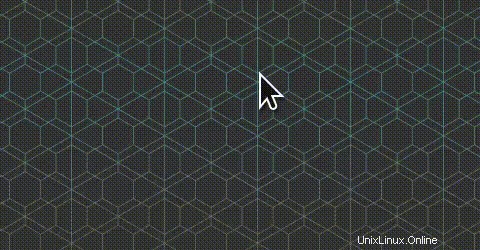
macOS tiene una característica ingeniosa que agranda temporalmente el puntero en pantalla cuando agitas el mouse con fuerza.
Suena tonto, pero esta ampliación momentánea hace que encontrar la ubicación del puntero en la pantalla sea más rápido (y dado que la mayoría de nosotros agitamos el mouse para encontrar el puntero de todos modos, no es exactamente un esfuerzo extra).
De hecho, en televisores grandes o con varios monitores, o contra un tema oscuro o un fondo de pantalla oscuro, es muy fácil perder la noción de dónde está la flecha del puntero del mouse.
Un movimiento rápido del mouse (o un trackpad firme con el dedo) para hacer que el puntero se agrande brevemente y diga "Estoy aquí" es, bueno, un mini bálsamo del que rápidamente te preguntas cómo te las arreglaste sin él.
Pero no es necesario que desembolses una costosa Mac para beneficiarte.
"Jiggle" puede hacer un montón de cosas que la versión de Apple no puede, como ajustar el umbral de activación
Puede agregar una función similar de 'ubicación de puntero' en Ubuntu (y otras distribuciones de Linux) usando software gratuito de código abierto. La mejor implementación que he encontrado (hasta ahora) es la extensión de GNOME "Jiggle".
Después de instalar y habilitar Jiggle, puede agitar el mouse (o garabatear sobre el panel táctil) en cualquier momento para ubicar instantáneamente su puntero en la pantalla.
Mejor aún, la extensión Jiggle puede hacer un montón de cosas que la versión de Apple no puede, como mostrar efectos alternativos de localización del cursor, pintar un rastro de cursor en pantalla y darte un control total sobre el umbral de vibración que activa la animación.
No es solo el complemento perfecto para aquellos que quieren que Ubuntu luzca como una Mac (y se sienta como una Mac) pero cualquiera que quiera llegar a donde va un poco más rápido de lo normal.
¿Este pequeño complemento revoluciona la experiencia informática? Jaja, no, pero elimina un poco la fricción.
Jiggle es gratuito y de código abierto. Funciona con GNOME 3.36 y GNOME 40:
'Jiggle' en las extensiones de GNOME
¿Nuevo en las extensiones de GNOME? Tenemos una guía sobre cómo instalar la extensión GNOME en Ubuntu que explica el proceso paso a paso, así como un resumen de las mejores extensiones GNOME disponibles actualmente. ¡Échales un vistazo!